Meddelanden är en viktig del av Android-telefoner eftersom de berättar vad som händer på mobilen. Dessutom hittade vi Ansökningsaviseringar som WhatsApp, vilket gör att vi kan se när vi får ett meddelande från en av våra kontakter. Även om det finns tillfällen då dessa aviseringar fungerar dåligt (de anländer sent eller låter inte ljud) eller överförs direkt.
Du kanske har lagt märke till det WhatsApp-aviseringar på Android har problem, som inte publicerades eller kom senare än de borde. Om du upplever det här problemet på din mobil finns det ett antal lösningar som vi kan försöka avsluta detta irriterande fel.
Hur man döljer meddelanden och aviseringar från låsskärmen
Om du inte vill lämna aviseringar på låsskärmen eller dölja innehållet, visar vi dig hur det görs på Android.
Har du blockerat WhatsApp-aviseringar?
Om WhatsApp inte ger något meddelande på Android, är den troliga orsaken det vi har blockerat eller inaktiverat aviseringar applikation på telefonen. Det är möjligt att på grund av ett fel har vi konfigurerat detta i telefoninställningarna, vilket gör att denna applikation inte kan utfärda några aviseringar. Vi kan kontrollera om detta händer på följande sätt:
- Öppna telefoninställningar.
- Ange ansökan
- Sök WhatsApp i applikationslistan.
- Ange ansökan.
- Öppna avsnittet Meddelanden.
- Kontrollera att alternativet “Tillåt aviseringar” är aktiverat.
- Om inte, aktivera det här alternativet så kommer applikationen att utfärda ett meddelande igen.
Använder du en batterisparare?
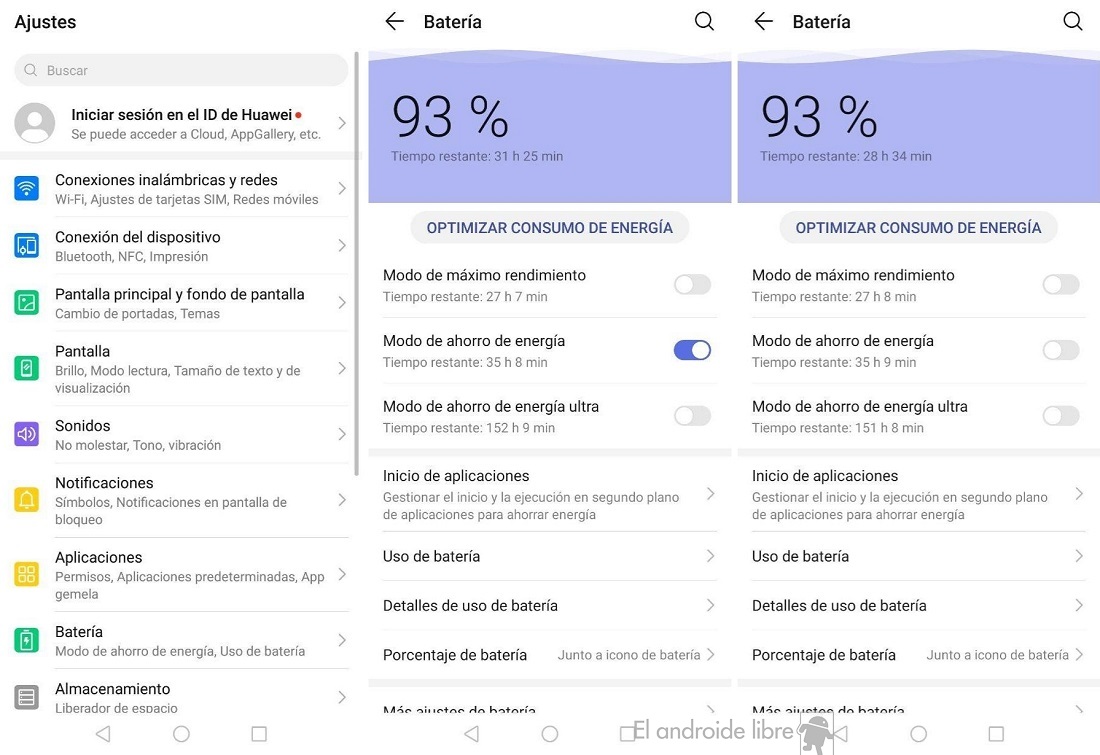
När vi använder batteri eller energisparläge på mobil har detta konsekvenser för många applikationer på mobil. Speciellt tillämpningen av att skicka meddelanden eller brev problem med aviseringar eller synkronisering, vilket är WhatsApp-fallet. Det är möjligt att du fortfarande aktiverar detta batterisparläge på din telefon, vilket förhindrar att meddelandet ges från telefonen. Kontrollera om detta händer på detta sätt:
- Öppna telefoninställningar.
- Sätt i batteriet.
- Leta efter alternativet Batteribesparing.
- Kontrollera om det är aktivt.
- Om det finns lägen i drift, fortsätt att inaktivera dem.
Hur du återställer raderade aviseringar på Android
Har du av misstag raderat ett meddelande på din Android-telefon? Hitta två metoder för att återställa det när som helst.
Uppdatering

Uppgradera till den nya applikationsversionen Ibland kan det orsaka problem, även när det gäller en meddelandeprogram. Därför är det viktigt att se om problemet med WhatsApp-aviseringar har börjat efter uppdatering av applikationen till en ny version. I så fall kan du försöka återgå till den äldre versionen av applikationen så att aviseringarna fungerar igen.
Detta kan också vara motsatt fall, det vill säga Du måste uppdatera WhatsApp till den nya versionen så applikationsmeddelanden kommer att fungera igen normalt. Det finns tillfällen då äldre versioner av applikationer börjar ha operativproblem i operativsystemet, men när du uppgraderar till den nya versionen är allt fixat. Kontrollera Play Store för tillgängliga uppdateringar och fortsätt i så fall att uppdatera.
Återställ telefonen
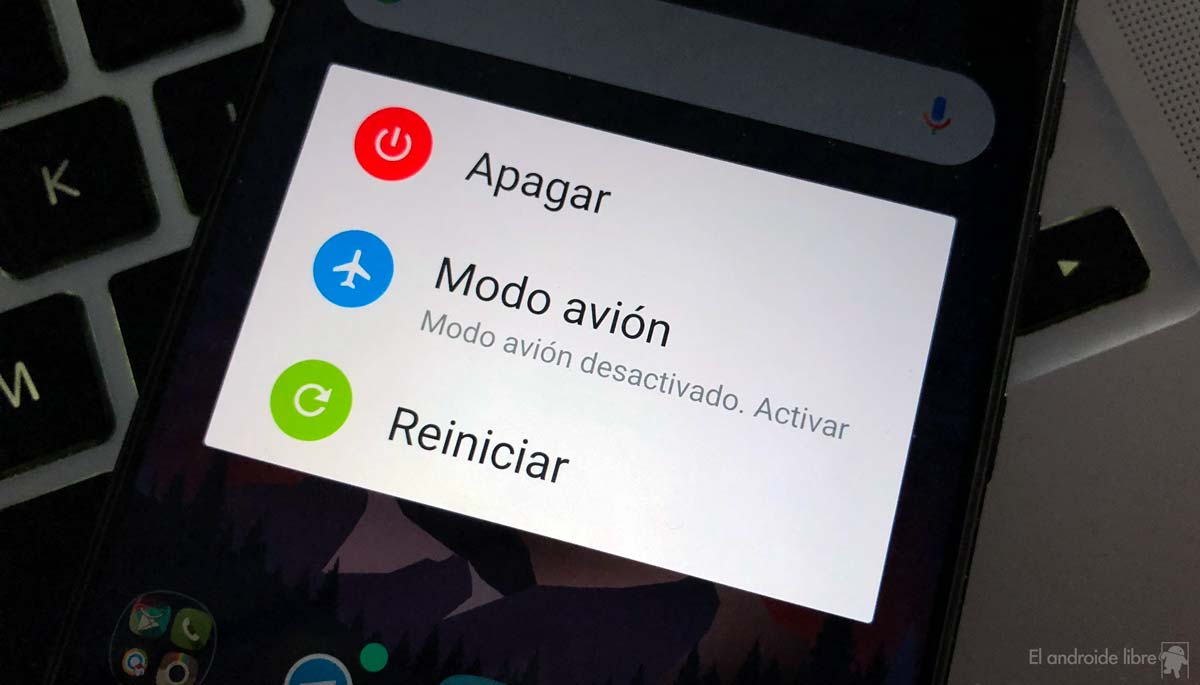
Om problemet med WhatsApp-aviseringar är tillfälligt, vilket händer plötsligt, kan det innebära ett snabbt fel på telefonen eller i någon process. När ett av dessa fel inträffar, Du kan försöka starta om telefonen och kontrollera om du har fått meddelandet från ansökan eller inte efter att ha aktiverat meddelandet igen.
Vanligtvis är detta en lösning som fungerar bra och gör att WhatsApp-aviseringar fungerar igen på din Android-telefon.
Upptäck bedrägeri och bedrägerier på WhatsApp: de bästa tipsen
Ta reda på om du står inför något bedrägeri eller bedrägeri på WhatsApp med tips om aspekter där du bör titta på dessa fall.
Är läget Stör ej stört?

Stör inte läget blockerar aviseringar alla eller de flesta applikationer på Android (beroende på vilken konfiguration som valts), och det händer vanligtvis att WhatsApp också har blockerats. Du kanske har aktiverat det här läget på din telefon eftersom du inte vill ta emot aviseringar på ett tag, men du planerar inte en tid då det måste inaktiveras, men du måste göra det manuellt och du glömmer.
Om du fortfarande är aktiv i telefonen tenderar du att fortsätta att blockera WhatsApp-aviseringar. Kontrollera att Stör inte-läget fortfarande är aktivt på din mobil på detta sätt:
- Öppna telefoninställningar.
- Ange ljud (andra telefoner kan ha olika delar).
- Leta efter alternativet Stör inte läge.
- Ange det.
- Kontrollera om den är aktiverad eller inte.
- Om det är aktiverat är detta avaktiverat.
Aktiveras spara data?
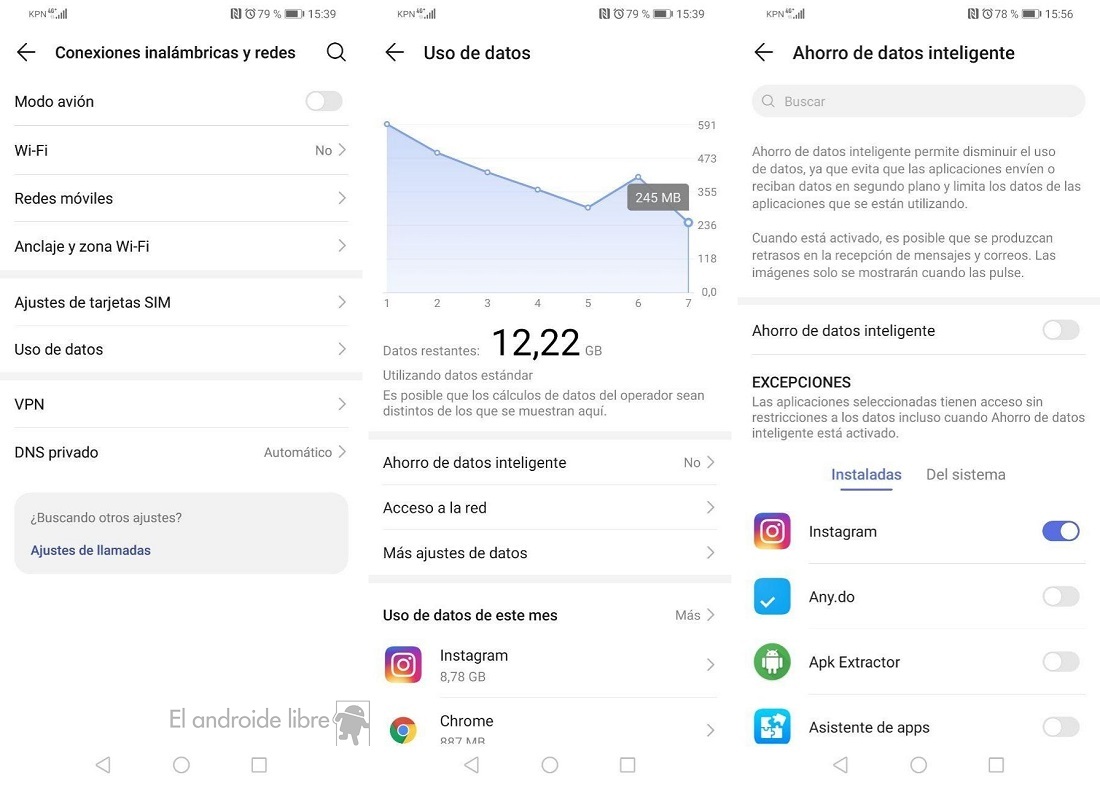
Som batterisparläget, Datalagringsläge kan begränsa driften vissa applikationer. Detta cellulära datasparläge fokuserar på att minska dataförbrukningen. En följd av användningen är att vissa applikationer slutar fungera i bakgrunden för att sänka denna cellulära datakostnad. Detta innebär att applikationer som WhatsApp inte kan utfärda aviseringar normalt. Kontrollera om detta besparingar fungerar på detta sätt:
- Öppna telefoninställningar.
- Ange nätverk och anslutning.
- Ange datanvändning.
- Leta efter alternativet Data Saver.
- Ange det.
- Kontrollera om den är aktiverad.
- Om du vill använda det kan du lägga till ett undantag för att WhatsApp ska fungera eller så kan du inaktivera det helt.
Hur man planerar meddelanden som ska skickas på WhatsApp
Om du vill schemalägga sändning av meddelanden på WhatsApp kan du använda en av dessa två möjliga applikationer på Android.
Bakgrund

En annan aspekt att tänka på, relaterad till att spara data eller batteri, är att kontrollera om den här applikationen kan arbeta i bakgrunden. Det finns tillfällen då vi begränsar driften av bakgrundsapplikationer på Android, så att mobil- eller batteridata inte konsumeras, även om det påverkar dess funktion.
Detta är fallet med WhatsApp-aviseringar, som kan sluta fungera genom att aktivera det här alternativet på telefonen. Kontrollera om du har begränsat applikationsbakgrundsoperationer, något gjort på detta sätt:
- Öppna telefoninställningar.
- Ange ansökan
- Leta efter avsnittet Batterioptimering (namnen kan variera).
- Klicka på Visa alla applikationer.
- Hitta den applikation du vill ha (WhatsApp i detta fall).
- Ange ansökan.
- Klicka på Tillåt inte.
